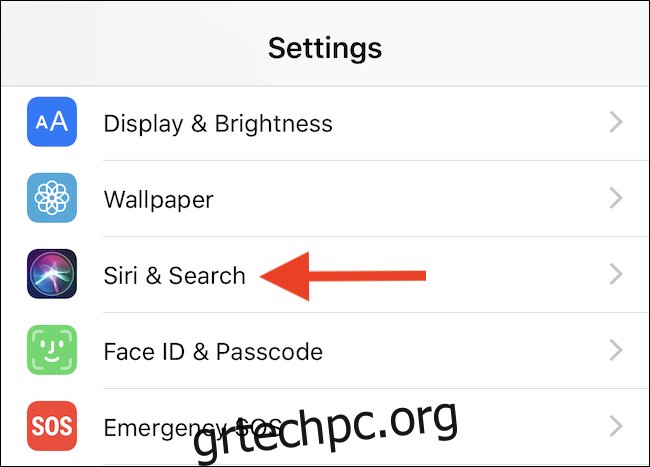Με το iOS 12, η Siri άρχισε να προσφέρει προτάσεις για Συντομεύσεις και πολλά άλλα μέσω της οθόνης κλειδώματος. Μπορείτε να απενεργοποιήσετε αυτές τις προτάσεις για μεμονωμένες εφαρμογές ή να απενεργοποιήσετε πλήρως όλες τις προτάσεις Siri για να καθαρίσετε την οθόνη κλειδώματος.
Το Siri Suggestions είναι μια ελάχιστα γνωστή δυνατότητα που επιτρέπει στο Siri να παρακολουθεί τις εργασίες που εκτελείτε τακτικά και στη συνέχεια να προσφέρει μια συντόμευση για αυτές τις εργασίες την καλύτερη στιγμή. Ένα εξαιρετικό παράδειγμα αυτού θα ήταν αν κάνατε μια παραγγελία καφέ σε μια συγκεκριμένη ώρα ή τοποθεσία. Η Siri, θεωρητικά, θα το προσέξει αυτό και στη συνέχεια θα αρχίσει να προτείνει αυτήν την ενέργεια όταν είναι η κατάλληλη στιγμή. Το μόνο που έχετε να κάνετε είναι να πατήσετε την ειδοποίηση για να πραγματοποιήσετε την ενέργεια.
Ανάλογα με την εν λόγω εφαρμογή, η Siri να κάνει προτάσεις που εμφανίζονται στην οθόνη κλειδώματος μπορεί να είναι κάτι που ψάχνετε, αλλά αν αρχίσει να γίνεται λίγο πολύ ομιλητικό ή αρχίσει να κάνει προτάσεις για εφαρμογές που δεν είναι σημαντικές, μπορεί να θέλετε να το κλείσετε. Ευτυχώς, μπορείτε να απενεργοποιήσετε τη δυνατότητα για συγκεκριμένες εφαρμογές, αντί να είναι μια υπόθεση όλα ή τίποτα.
Πώς να απενεργοποιήσετε τις προτάσεις Siri για όλες τις εφαρμογές
Εάν προτιμάτε να εμποδίσετε όλες τις εφαρμογές να κάνουν Προτάσεις Siri στην οθόνη κλειδώματος, μπορείτε να πατήσετε έναν διακόπτη για να το πραγματοποιήσετε.
Για να ξεκινήσετε, ανοίξτε τις Ρυθμίσεις και πατήστε “Siri & Αναζήτηση”.
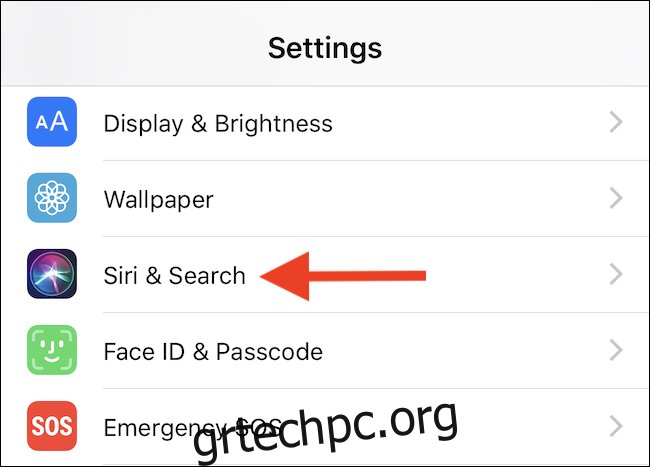
Κάντε κύλιση προς τα κάτω και μετακινήστε τον διακόπτη για “Προτάσεις στην οθόνη κλειδώματος” στη θέση απενεργοποίησης.
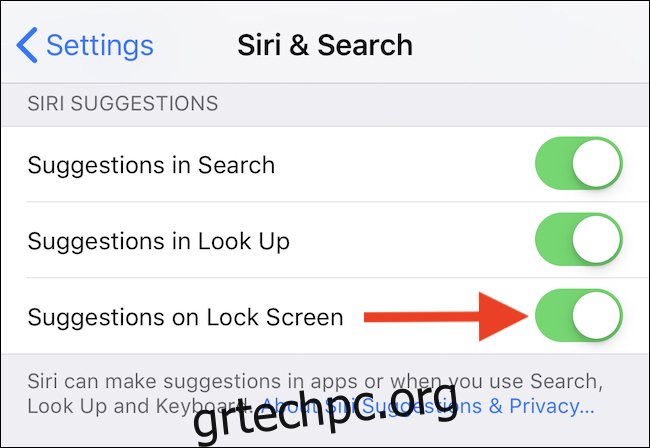
Πώς να απενεργοποιήσετε τις προτάσεις Siri για μεμονωμένες εφαρμογές
Για να ξεκινήσετε, ανοίξτε την εφαρμογή Ρυθμίσεις και πατήστε «Ειδοποιήσεις».
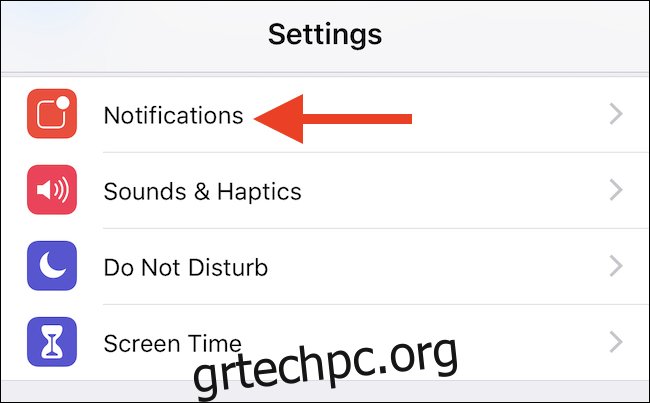
Στη συνέχεια, πατήστε “Προτάσεις Siri”.
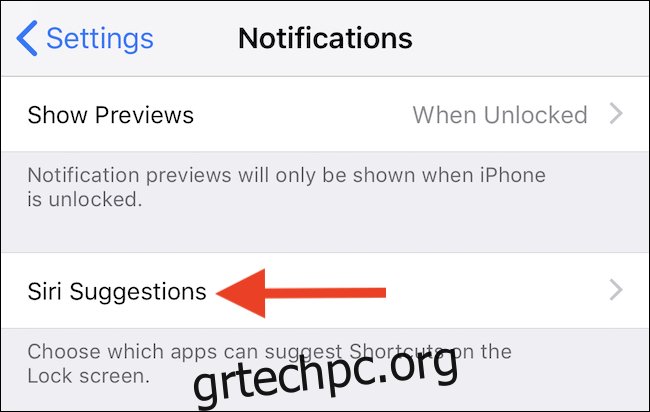
Η επόμενη οθόνη εμφανίζει όλες τις εφαρμογές που υποστηρίζει το Siri Suggestions, με ένα εύχρηστο διακόπτη για την απενεργοποίηση των εφαρμογών που δεν θέλετε να βλέπετε.
Για να απενεργοποιήσετε μια εφαρμογή, αλλάξτε το διακόπτη στη θέση απενεργοποίησης.
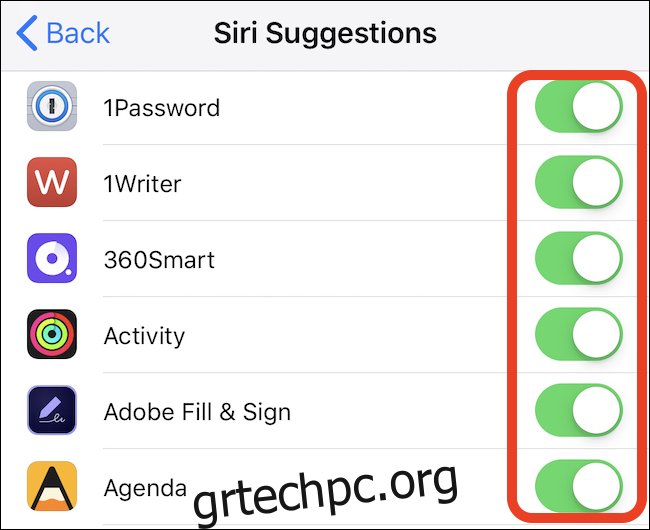
Εάν αργότερα αποφασίσετε ότι θέλετε να δείτε τις προτάσεις για άλλη μια φορά, απλώς ενεργοποιήστε ξανά την ίδια εναλλαγή.